Exportación de informes
En GoodData se pueden exportar informes desde las secciones Informes y Paneles en los siguientes formatos:
PDF
PNG
XLSX
CSV
Para obtener información sobre los diferentes tipos, vea Tipos de archivo de exportación.
Exportar desde la sección Informes
Si tiene que exportar un único informe, vaya a la sección Informes en el portal GoodData.
Pasos:
- Abra un informe.
- Haga clic en Exportar.
- Seleccione un tipo de archivo.
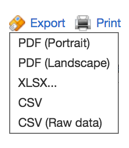
- Guarde el informe en su equipo.
Exportar desde la sección Paneles
Desde la sección Paneles puede exportar un solo informe o una pestaña entera del panel.
Exportación de un informe
Pasos:
- En un panel con el informe que desea exportar, haga clic en el icono desplegable junto al nombre del informe.
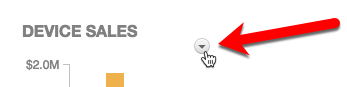
- Haga clic en Descargar como para abrir la lista de opciones de exportación.
- Seleccione un tipo de archivo.
- Guarde el informe en su equipo.
Expotar una pestaña de panel
Puede exportar todos los informes desde una pestaña de panel a un archivo PDF o XLSX.
No puede exportar gráficos geográficos y widgets de métricas clave a XSLX. Los gráficos geográficos exportados a PDF solo contienen la capa de datos superior y no muestran los filtros.
Pasos:
Cambie a la pestaña de panel que desea exportar.
Haga clic en el icono Engranaje en la esquina superior derecha.
Seleccione Exportar a PDF o XLSX.
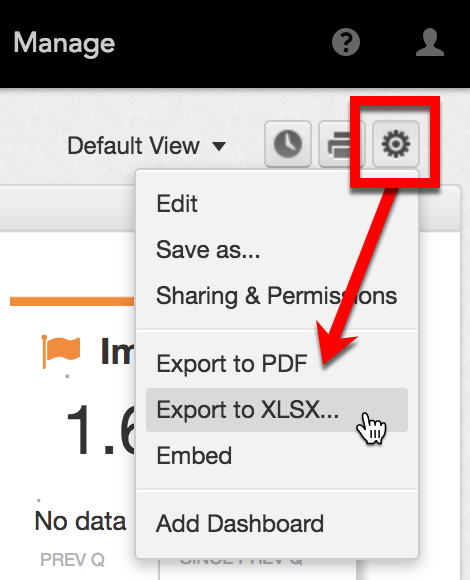
Guarde el archivo en su equipo.
Para información detallada sobre la exporación de XLSX, vea la sección XLSX en Tipos de archivo de exportación.
Para más información sobre cómo exportar perspectivas desde Analytical Designer, vea Exportar perspectivas.
CSV
Si quiere procesar datos de informes con más detalle en otra aplicación y no necesita dar formato, exporte el informe como un archivo CSV.
Cuando exporta a CSV, las fórmulas en los atributos y en las celdas del encabezado de los atributos se eluden automáticamente al utilizar las comillas. Esto no se aplica a las exportaciones CSV sin procesar. Para desactivar esta función, contacte con la asistencia de GoodData.